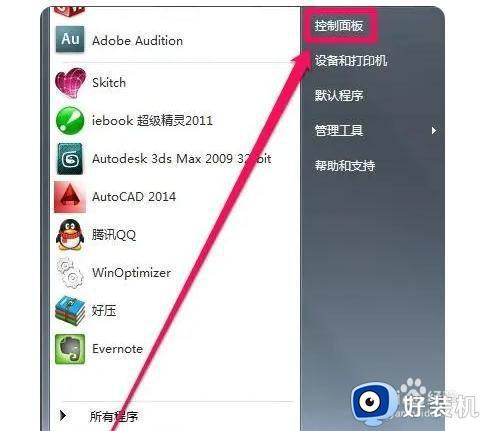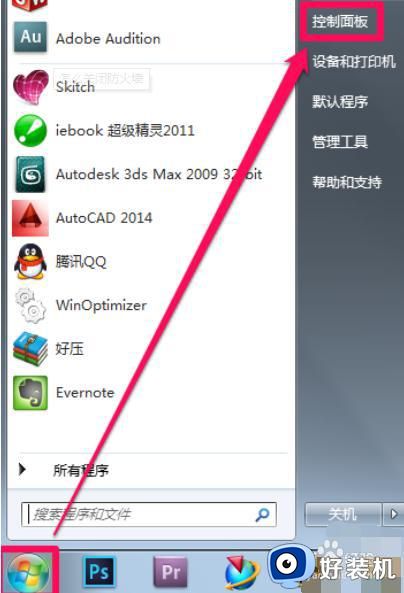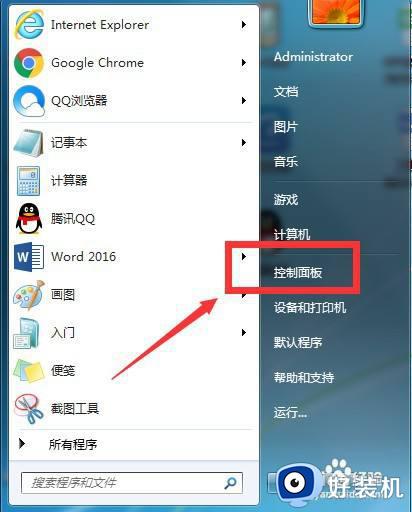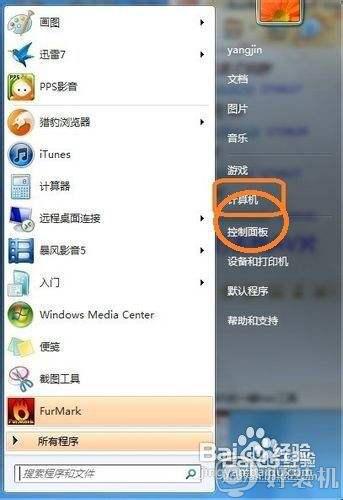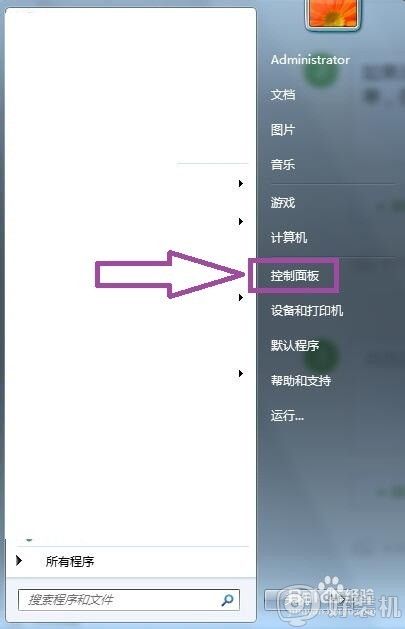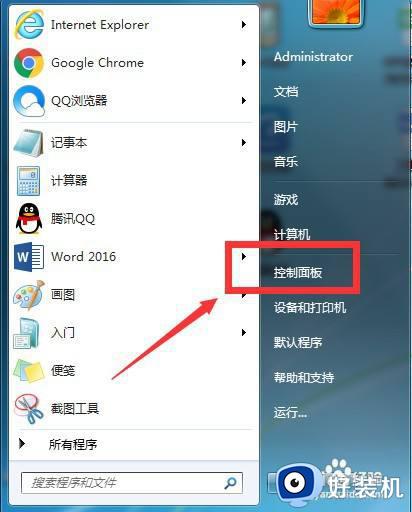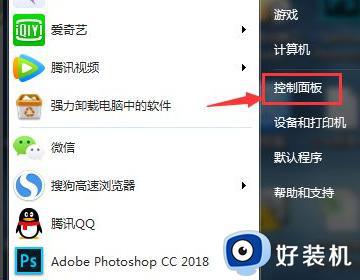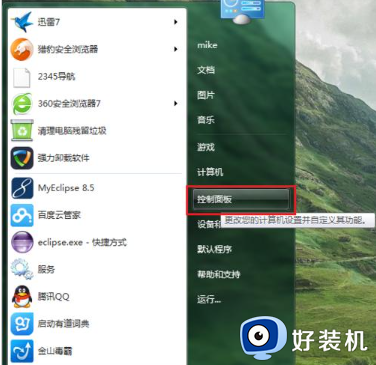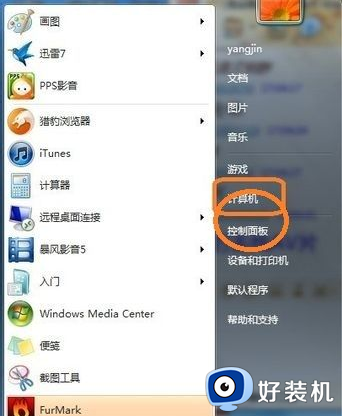win7防火墙在哪里关闭 win7如何关闭防火墙
时间:2022-10-17 09:31:51作者:xinxin
每次在运行win7安装版电脑的过程中,微软系统自带的防火墙功能能够有效的保护电脑运行的安全,可是难免也会遇到用户在win7系统上下载文件时被防火墙拦截的情况,因此有小伙伴就想要将防火墙关闭,可是win7防火墙在哪里关闭呢?接下来小编就来教大家win7关闭防火墙设置方法。
推荐下载:win7纯净版iso镜像
具体方法:
1、点击桌面左下角的【开始】,在弹出的窗口中点击【控制面板】。
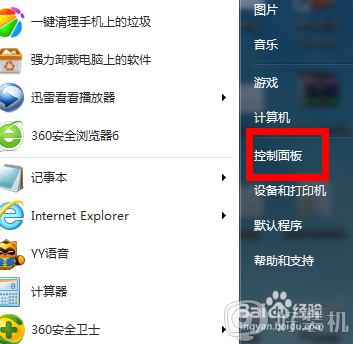
2、然后在控制面板中选择“网络和Internet”下的【查看网络状态和任务】。
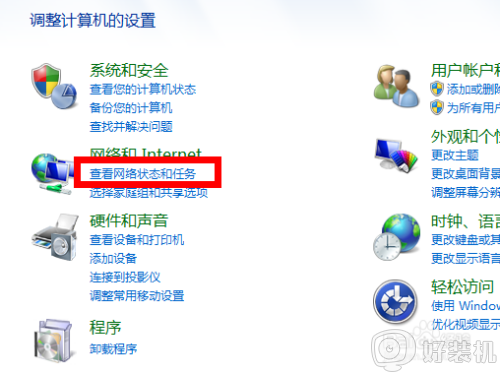
3、在新的窗口中选择左下角的【Windows 防火墙】。
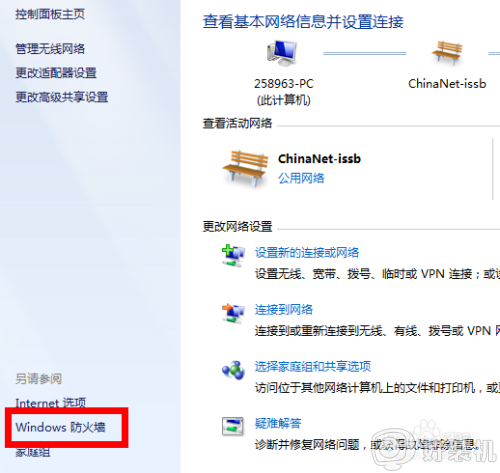
4、接着在选择窗体的左侧边栏,选择【打开或关闭Windows 防火墙】。
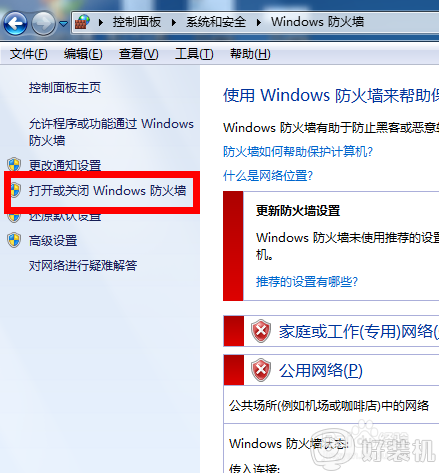
5、最后根据自己的需要选择打开或者关闭,然后在【确认即可】。
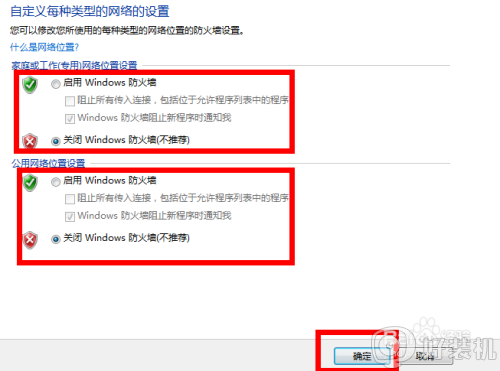
关于win7关闭防火墙设置方法全部内容就和大家介绍到这了,还有不清楚的用户就可以参考一下小编的步骤进行操作,希望能够对大家有所帮助。